Apple コンピュータ imac win7 アップグレード win10 システム チュートリアル
Apple Mac システムは Apple コンピュータにとって比較的安定したオペレーティング システムですが、Apple コンピュータを使用する多くのユーザーは Mac システムを使用せず、Apple コンピュータに Windows 7 システムをインストールします。 マックで。友人が Apple Mac の Win10 システムをアップグレードしたいと考えています。では、Mac win7 を win10 システムにアップグレードするにはどうすればよいでしょうか? 次のエディターは、Mac win7 を win10 システムにアップグレードするためのチュートリアルを示しています。
1. Win7 システムでこのページ (https://www.microsoft.com/zh-cn/software-download/windows10) を開き、[今すぐアップグレード] をクリックします。
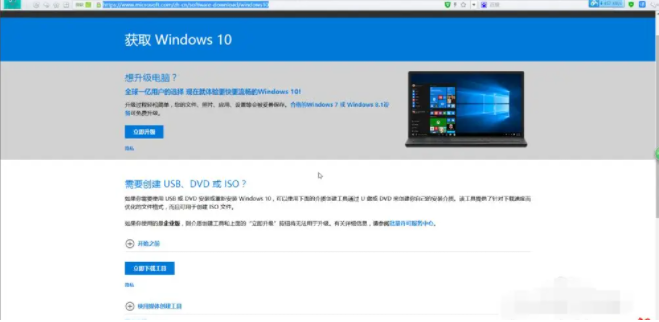
#2. 次に、ダウンロード選択ボックスがポップアップ表示されるので、ダウンロードの場所を選択し、ダウンロードが完了するまで待ちます。
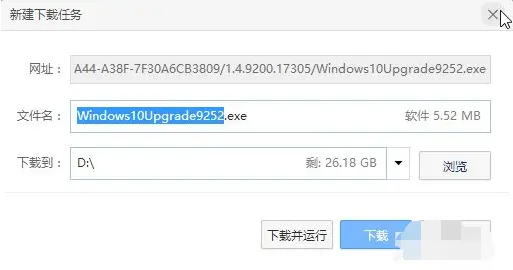
#3. ダウンロード後、アイコンをダブルクリックします。 「コンピューターを変更してコンピューターを変更できますか?」の場合は、はい。しばらく待つと「Windows 10 の準備」ページが表示されます。
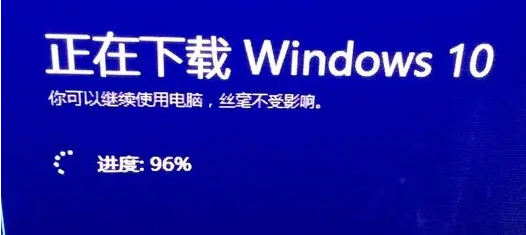
4. 数分後、「何をしますか?」というメッセージが表示されるので、「このコンピュータを今すぐアップグレードします」をクリックし、「次へ」をクリックします。
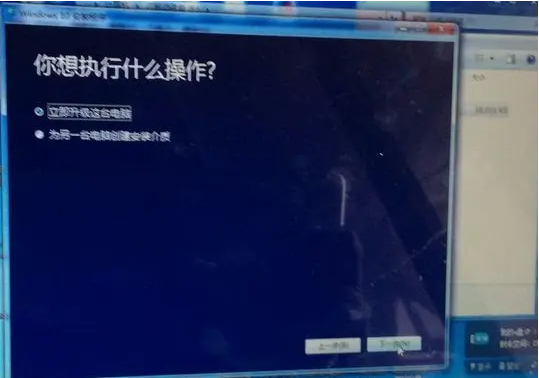
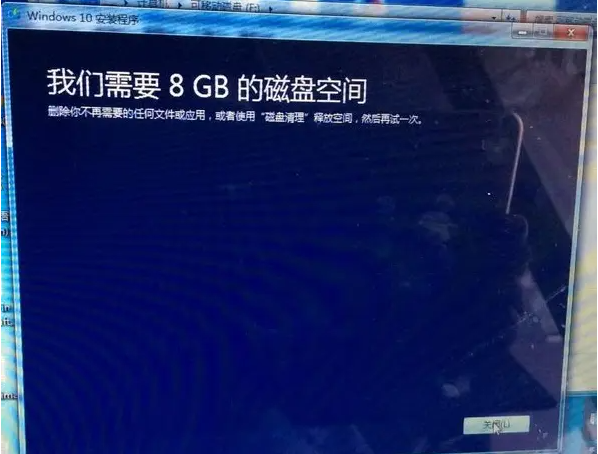
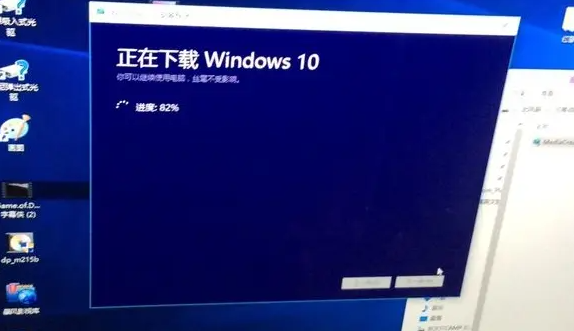 7. ダウンロードが完了しました。その後、「ライセンス条項」インターフェースが表示されるので、「同意する」をクリックします。インストールする準備ができたことを確認してください」と表示されたら、しばらく待ってから、「次のステップ」をクリックします。
7. ダウンロードが完了しました。その後、「ライセンス条項」インターフェースが表示されるので、「同意する」をクリックします。インストールする準備ができたことを確認してください」と表示されたら、しばらく待ってから、「次のステップ」をクリックします。
 9.次に、インストール ページに入ります。これには約 10 分かかります。 . インストール中、システムは繰り返し再起動を続けます。
9.次に、インストール ページに入ります。これには約 10 分かかります。 . インストール中、システムは繰り返し再起動を続けます。
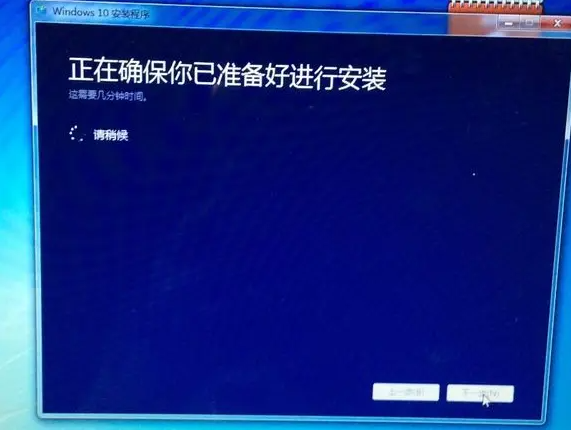 10. インストールが完了したら、構成 Windows インターフェイスに入り、言語を設定し、WiFi に接続します。インストールが完了したら、Win10 のインストールをセットアップします。
10. インストールが完了したら、構成 Windows インターフェイスに入り、言語を設定し、WiFi に接続します。インストールが完了したら、Win10 のインストールをセットアップします。
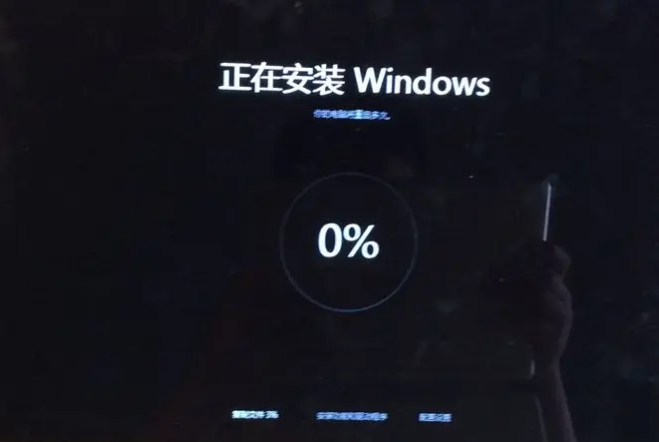 上記は、チュートリアルの全内容です。編集者が持ってきた Apple コンピュータ imac win7 を win10 システムにアップグレードしました。お役に立てば幸いです。
上記は、チュートリアルの全内容です。編集者が持ってきた Apple コンピュータ imac win7 を win10 システムにアップグレードしました。お役に立てば幸いです。
以上がApple コンピュータ imac win7 アップグレード win10 システム チュートリアルの詳細内容です。詳細については、PHP 中国語 Web サイトの他の関連記事を参照してください。

ホットAIツール

Undresser.AI Undress
リアルなヌード写真を作成する AI 搭載アプリ

AI Clothes Remover
写真から衣服を削除するオンライン AI ツール。

Undress AI Tool
脱衣画像を無料で

Clothoff.io
AI衣類リムーバー

Video Face Swap
完全無料の AI 顔交換ツールを使用して、あらゆるビデオの顔を簡単に交換できます。

人気の記事

ホットツール

メモ帳++7.3.1
使いやすく無料のコードエディター

SublimeText3 中国語版
中国語版、とても使いやすい

ゼンドスタジオ 13.0.1
強力な PHP 統合開発環境

ドリームウィーバー CS6
ビジュアル Web 開発ツール

SublimeText3 Mac版
神レベルのコード編集ソフト(SublimeText3)

ホットトピック
 7728
7728
 15
15
 1643
1643
 14
14
 1397
1397
 52
52
 1290
1290
 25
25
 1233
1233
 29
29


